
Vous l'avez sûrement remarqué, mes Newsletters ont changé d'apparence ! Et bien, suite à ma petite introduction sur les Newsletters j'ai décidé de changer de plateforme pour gérer et envoyer mes Newsletters. Et par la même occasion je vous ai préparé des tutoriels pour vous guider pas à pas dans la mise en place de vos Newsletters avec MailChimp.
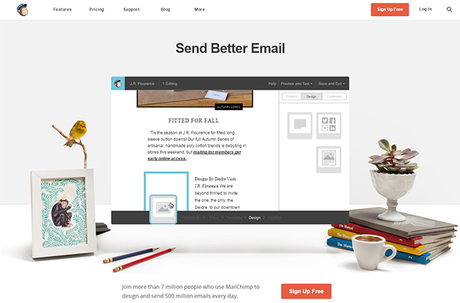
Tout d'abord, commençons par l'inscription !
Il faut savoir que MailChimp propose une solution gratuite pour les petits entrepreneurs (ou les particuliers). Dans cette solution vous est proposé l'envoi de jusqu'à 12 000 e-mails, et une liste de 2 000 contacts ! Ce qui est très intéressant pour le petits blogueurs !
Vous pouvez aussi choisir une des deux autres solutions payantes proposées. Personnellement j'ai opté pour la version gratuite.
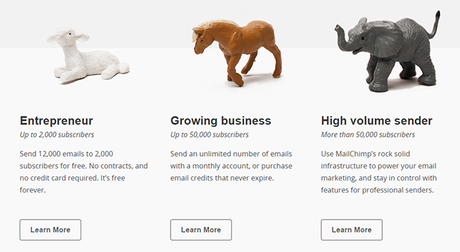
Pour s'inscrire, cliquez sur Sign Up Free en haut à droite de la page web. C'est le gros bouton rouge, vous ne pouvez pas le rater :)
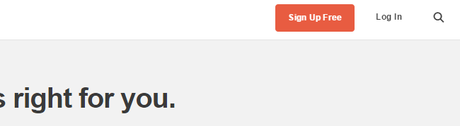
Il vous sera ensuite demandé les informations suivantes :
- E-mail : votre e-mail
- Nom d'utilisateur : ne doit comporter que des chiffres et des lettres. Vous pouvez aussi utiliser votre adresse e-mail
- Mot de passe : doit comporter au moins 1 lettre minuscule, 1 lettre majuscule, 1 chiffre, 1 caractère spécial (- ou _ par exemple), et faire au moins 8 caractères de long
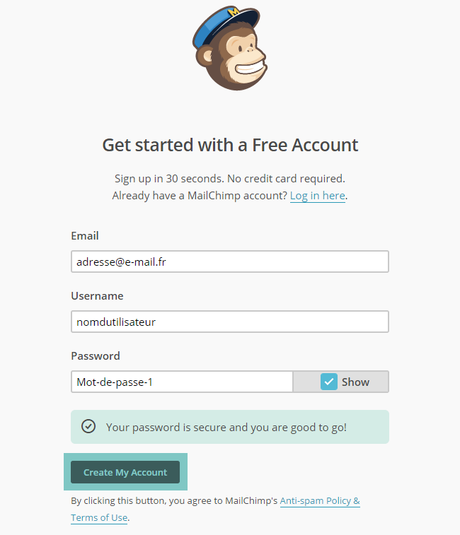
Un e-mail de confirmation vous sera envoyé pour activer votre compte. Ouvrez l'e-mail et cliquez sur Activate Account :
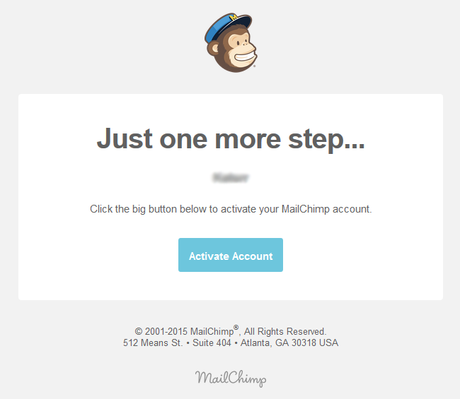
Vous serez redirigé vers un formulaire qui vous demande quelques informations de base :
About you
Quelques informations à propos de vous
- Prénom
- Nom
- Adresse e-mail
Organization Information
Quelques informations sur votre entreprise. Même si vous n'en avez pas, ce n'est pas grave, remplissez-le comme si votre blog était votre entreprise ;)
- Nombre de personnes dans votre entreprise (1)
- Age de votre entreprise (2)
- Avez-vous une liste de contacts à importer ? (3)
- Mettez-vous en place ce compte pour un client ? (4)
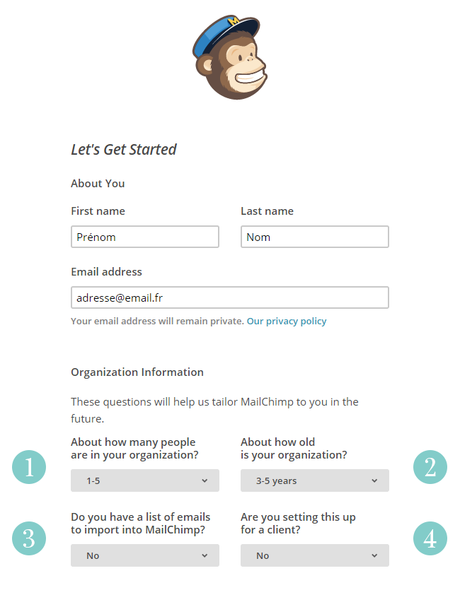
- Le nom de votre entreprise (ou blog)
- L'adresse url de votre site web (ou blog)
- Votre adresse avec votre ville, code postale et département
- Votre pays
- Le secteur de votre activité : Beauty and Personal Care pour un blog beauté, ou Hobbies pour du DIY, par exemple (5)
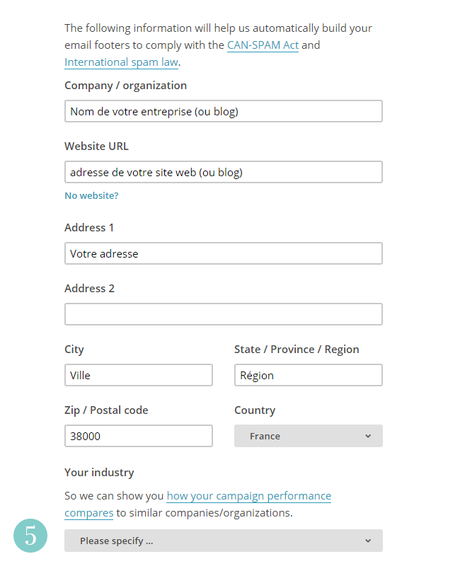
Timezone
Simplement votre fuseau horaire. Pour l'Europe de l'Ouest, dont la France, c'est (GMT +1:00) Western European Time.
Profile photo
Votre photo de profil. Utilisez ce que vous voulez mais l'image doit faire au moins 300 pixels de large et 300 pixels de haut.
Cliquez sur Upload Photo pour télécharger une photo, ou sur Take A Photo pour prendre une photo avec votre webcam.
Cette photo ne sera pas affichée dans vos Newsletter, c'est seulement pour votre profil ;)
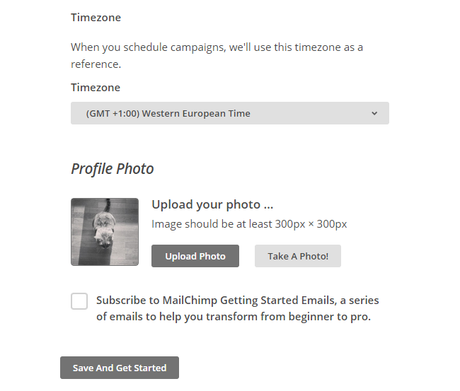
Vous pouvez vous inscrire aux e-mails de MailChimp pour savoir comment commencer avec MailChimp, en cochant la case sous votre photo, mais attention ils seront en Anglais ! :/
Une fois que vous avez terminé de remplir le formulaire, cliquez sur Save And Get Started en bas de la page.
Vous serez alors redirigé vers votre tableau de bord :
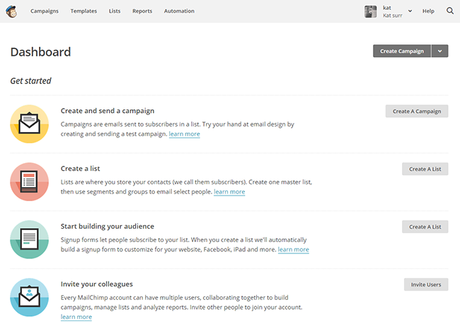
Et voilà ! Vous vous êtes inscrit sur MailChimp !
Les prochaines étapes seront : Créer une liste de contacts et un formulaire d'inscription, créer un modèle de Newsletter, et envoyer une Newsletter (ou campagne). Rendez-vous donc bientôt pour la suite ! ;)

